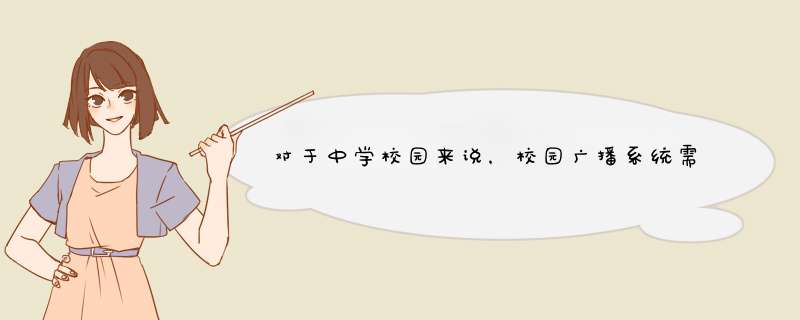
基本功能:系统涵盖传统的公共广播系统功能,如统一广播、分区广播、背景广播、紧急广播、定时播放、无人值守、电话广播、电台转播等功能。
音频点播:系统具有实时点播功能,能够让管理员在分控工作站实时与系统服务器通讯,实现互动,自由点播服务器的节目内容。
寻呼对讲:系统可实现任意导呼,双向对讲功能。通过IP网络系统即可任意呼叫对讲终端CLK-H301G 与各校区或分校区的终端可进行双向语音对讲。
领导远程讲话:系统支持领导网上讲话功能,领导无需到专门的广播中心,只需安装IP网络寻呼话筒CLK-H301G ,便可轻松实现远程讲话。既可对全区又可对任选区域讲话。
远程管理:能够接入互联网的地方,只需安装P网络寻呼话筒CLK-H301G 就可以对整个系统进行监控和操作。
权限设置:系统可设置各种不同角色,设立主管理员、 主管领导查询管理员控制管理员,不同权限的管理员可以进行不同的授权操作。
希望你采纳
可以流媒体
Win2003/win2000流媒体服务器搭建(一)
随着Internet和Intranet应用日益丰富,视频点播也逐渐应用于宽带网和局域网。人们已不再满足于浏览文字和图片,越来越多的人更喜欢在网上看电影、听音乐。而视频点播和音频点播功能的实现,则必须依*流媒体服务技术。就目前来看,最流行的流媒体点播服务器只有两种,即Windows Media服务和Real Server。下面我们在这里主要讨论在Windows 2003 Server环境下如何搭建视频点播服务器。我们大家知道,Windows Media服务采用流媒体的方式来传输数据。通常格式的文件必须完全下载到本地硬盘后,才能够正常打开和运行。而由于多媒体文件通常都比较大,所以完全下载到本地往往需要较长时间的等待。而流媒体格式文件只需先下载一部分在本地,然后可以一边下载一边播放。Windows Media服务支持ASF和WMV格式的视频文件,以及WMA和MP3格式的音频文件。
一、Windows Media服务的安装
Windows Media服务虽然是Windows Server 2003系统的组件之一,但是在默认情况下并不会自动安装,而是需要用户来手动添加。而在Windows Server 2003操作系统中,除了可以使用“Windows组件向导”安装Windows Media服务之外,还可以通过“配置您的服务器向导”来实现。
(1)在刚刚安装好Windows Server 2003操作系统并进入Windows时,系统会自动运行“管理您的服务器”窗口。单击其中的“添加或删除角色”超级链接,将显示“配置您的服务器向导”对话框。
(2)单击该对话框中的“下一步”按钮,计算机将开始自动检测所有的设备、操作系统,并检测所有的网络设置。在检测完成后将显示“配置选项”对话框,选择“自定义配置”选项,以自定义安装自己所需要的网络服务。
(3)单击“下一步”按钮,将显示“服务器角色”对话框,在“服务器角色”列表框中列出了所有可以安装的服务器。系统中大部分服务的安装和卸载都可以在该对话框中进行选择。
(4)选择列表框中的“流式媒体服务器”选项,然后单击“下一步”按钮,将显示“选择总结”对话框,用来查看并确认所选择的选项。
(5)单击“下一步”按钮,将显示“正在配置组件”对话框,并根据提示将Windows Server 2003安装光盘放入光驱。
(6)放入安装光盘后单击“确定”按钮,系统便开始从光盘中复制文件并安装Windows Media服务,并用进度条代表当前的安装进度。
(7)安装完成以后将显示对话框,这表示已经成功地将此服务器设置为流式媒体服务器。
(8)单击“完成”按钮关闭该向导,返回到“管理您的服务器”窗口,将显示流式媒体服务器已成功安装。
另外,Windows Media服务也可以在“控制面板”中,采用传统的“添加/删除程序”方式来添加安装。在“Windows组件向导”对话框中,选中Windows Media Services复选框,并根据系统提示插入Windows安装光盘即可成功安装。
Windows Media服务安装完成后,将返回到“管理您的服务器”窗口。单击其中的“流式媒体服务器”右侧的“管理此流式媒体服务器”超级链接,或依次单击“开始”->“控制面板”->“管理工具”->Windows Media Services选项,将显示Windows Media Services窗口。有关Windows Media服务的所有管理工作均可在该窗口中完成。
该窗口中介绍了关于流媒体的一些基础知识,以作为入门者对它的了解。在“入门”选项卡中,单击左侧基础知识中的某个选项,即可在右侧显示出关于该项的解释说明。
二、制作流式文件
Web服务可用来发布HTML文件,而视频点播服务自然可用来发布流媒体文件。使用Windows Media编码器,可以将文件扩展名为.wma、.wmv、.asf、.avi、.wav、.mpg、.mp3、.bmp和.jpg等文件转换成为Windows Media服务使用的流文件。.asf、.wma和.wmv文件扩展名代表标准的Windows Media文件格式。其中的.asf文件扩展名通常用于使用Windows Media Tools 4.0创建的基于Microsoft Media的内容。而.wma和.wmv文件扩展名是作为Windows Media编码器的标准命名约定引入的,目的是使用户能够容易区别纯音频(.wma)文件和视频(.wmv)文件,这三种扩展名可以交换使用。
1、安装Windows Media编码器
Windows Server 2003中并没有自带Windows Media编码器,需要到Microsoft官方网站上下载Windows Media编码器的简体中文版,然后再执行安装过程。需要注意的是,编码器既可以安装在Windows Media服务器上,同时也可以安装在其他计算机上。也就是说,编码器只需安装在执行编码(即转换文件格式)工作的计算机上。
(1)双击运行下载的Windows Media编码器安装文件,将显示安装向导对话框,在本安装向导中显示了可以安装的组件。
(2)单击“下一步”按钮,将显示“许可协议”对话框,要求用户阅读最终用户许可协议,可访问用户是否接受许可协议中的条款,然后单击“我接受许可协议中的条款”单选项。
(3)选择完之后单击“下一步”按钮,将显示“安装文件夹”对话框,在“安装文件夹”文本框中显示了Windows Media编码器将要安装的位置。当然,也可以键入其他的安装路径。单击“浏览”按钮以选择其他的安装路径。
(4)单击“下一步”按钮,即可显示“准备安装”对话框,此时表示现在可以开始安装Windows Media服务了。
(5)单击“安装”按钮,安装文件就会向硬盘中开始复制文件,并进行Windows Media 服务安装。在安装完成后就会显示安装完成对话框,提示已经成功地完成Windows Media编码器9系列安装向导。
(6)单击“完成”按钮以完成安装,并根据系统提示重新启动计算机。
依次单击“开始”->“程序”->Windows Media->“Windows Media编码器”选项,将会运行Windows Media编码器,并显示“Windows Media编码器”窗口。
2、转换文件格式
转换文件格式的标准描述应当是“对存储信息源编码”,其实也就是将保存在硬盘或光盘上的多媒体文件转换为Windows Media服务可使用的流媒体文件格式,这个文件格式转换过程叫做编码。Windows Media编码器可以将MPG和AVI格式的多媒体文件编码为WMV格式。
(1)依次单击“开始”->“所有程序”->“Windows Media”->“Windows Media编码器”选项,将显示“新建会话”对话框。选择其中的“转换文件”图标,以准备转换视频文件。
(2)单击“确定”按钮,将显示“新建会话向导”窗口。直接在“源文件”文本框中键入要转换文件所在的文件夹和文件名,或者直接单击“浏览”按钮,以查找要转换的文件。默认状态下,输出文件与源文件均保存在同一文件夹。当然,也可以重新指定保存的文件夹。
(3)单击“下一步”按钮,将显示“内容分发”对话框,以指定分发内容的方式。由于是为Windows Media服务制作节目,所以在这里应该要选择“Windows Media服务器(流式处理)”选项。
(4)单击“下一步”按钮,将显示“编码选项”对话框,在这里可以指定音频和视频编码方式。如果该视频文件只被用于局域网或宽带传输,可选择高质量的视频和音频,并指定较高帧速率,从而获得清晰的图像和逼真的声音。当然,此时所占用的网络带宽也偏高,文件存储空间也就大。在这里每选中一个比特率就会生成一个相应的WMV文件,因此通常情况下只需选中一个比特率即可。
(5)单击“下一步”按钮,将显示“显示信息”对话框,分别可以在相应的文本框中键入该视频文件的相关信息。
(6)单击“下一步”按钮,将显示“设置检查”对话框,在这里可以显示并检查该视频文件的相关信息。如果有任何错误,可以单击“上一步”按钮以返回至相关页面重新进行相关的设置。
(7)单击“完成”按钮,系统将开始文件格式的转换。这可能要花一段时间,需耐心等待。
(8)文件的格式转换完成后,将显示“编码结果”对话框,单击“关闭”按钮,以结束格式转换过程。若要继续转换下一个视频文件,可单击其中的“新建会话”按钮。若要检查刚转换的视频文件,可单击“播放输出文件”按钮
欢迎分享,转载请注明来源:夏雨云

 微信扫一扫
微信扫一扫
 支付宝扫一扫
支付宝扫一扫
评论列表(0条)